Adicione um volume
 Sugerir alterações
Sugerir alterações


Você pode criar um volume e adicioná-lo a uma VM de storage existente que esteja configurada para o serviço NFS ou SMB.
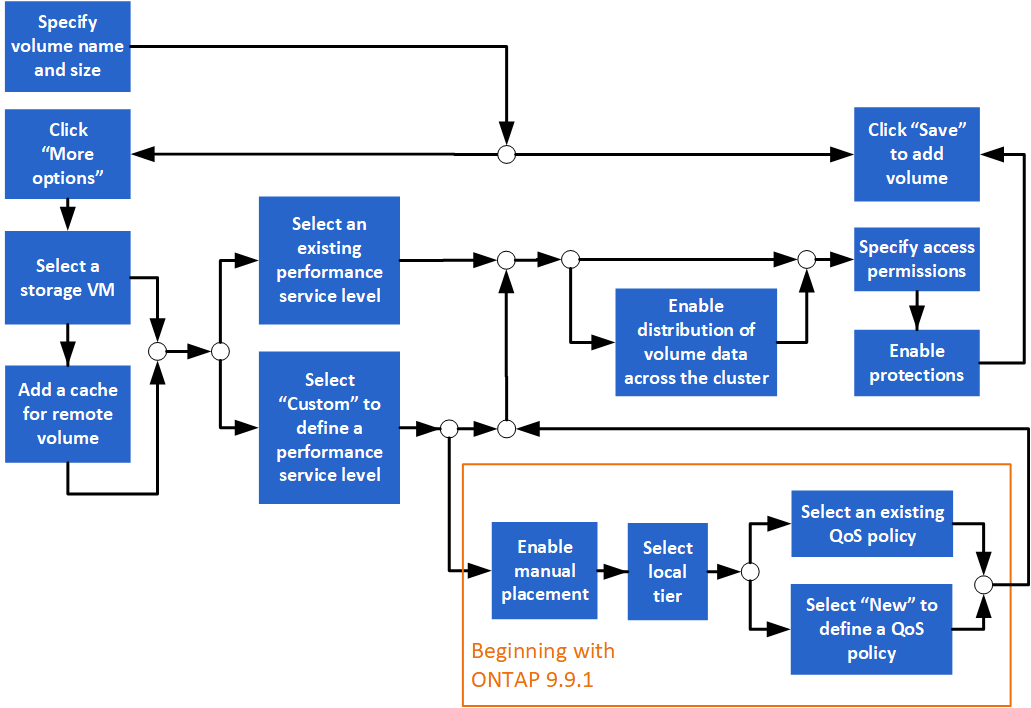
-
Uma VM de storage configurada para serviço NFS ou SMB deve existir no cluster.
-
A partir do ONTAP 9.13.1, você pode habilitar a análise de capacidade e o acompanhamento de atividades por padrão em novos volumes. No System Manager, você pode gerenciar as configurações padrão no nível de cluster ou VM de armazenamento. Para obter mais informações, "Ative a análise do sistema de ficheiros"consulte .
-
Aceda a armazenamento > volumes.
-
 Selecione .
Selecione . -
Especifique um nome e tamanho para o volume.
-
Execute um dos seguintes passos:
Selecione este botão…
Para executar esta ação…
Guardar
O volume é criado e adicionado usando os padrões do sistema. Não são necessários passos adicionais.
Mais opções
Avance para para para Etapa 5definir as especificações do volume.
-
o nome e o tamanho do volume são mostrados se você os especificou anteriormente. Caso contrário, introduza o nome e o tamanho.
-
Selecione uma VM de armazenamento na lista suspensa.
Somente as VMs de storage configuradas com o protocolo NFS são listadas. Se apenas uma VM de armazenamento configurada com o protocolo NFS estiver disponível, o campo Storage VM não será exibido.
-
Para adicionar um cache para o volume remoto, selecione Adicionar um cache para o volume remoto e especifique os seguintes valores:
-
Selecione um cluster.
-
Selecione uma VM de storage.
-
Selecione o volume que pretende ser um volume de cache.
-
-
Na seção armazenamento e Otimização, especifique os seguintes valores:
-
A capacidade do volume já é mostrada, mas você pode modificá-lo.
-
No campo nível de serviço de desempenho, selecione um nível de serviço:
Ao selecionar este nível de serviço…
Isso ocorre…
Um nível de serviço existente, como "Extreme", "Performance" ou "Value".
Somente os níveis de serviço válidos para a plataforma do sistema (AFF, FAS ou outros) são exibidos.
Um nível local ou níveis são escolhidos automaticamente. Prossiga para Etapa 9.
Personalizado
Avance para para para passo 8cdefinir um novo nível de serviço.
-
começando com o ONTAP 9.9,1, você pode usar o Gerenciador do sistema para selecionar manualmente o nível local no qual deseja colocar o volume que você está criando (se você selecionou o nível de serviço "Personalizado").
Essa opção não estará disponível se você selecionar Adicionar como cache para um volume remoto ou distribuir dados de volume pelo cluster (veja abaixo).
Quando você faz esta escolha…
Você executa estes passos…
Colocação manual
A colocação manual está ativada. A seleção distribuir dados de volume através do cluster está desativada (veja abaixo). Prossiga para Step 8dconcluir o processo.
Sem seleção
A colocação manual não está ativada. O nível local é selecionado automaticamente. Prossiga para Etapa 9.
-
-
na seção Opções de otimização, determine se você deseja distribuir os dados de volume pelo cluster:
Quando você faz esta escolha…
Isso ocorre…
Distribuir dados de volume pelo cluster
O volume que você está adicionando se torna um volume FlexGroup. Esta opção não está disponível se tiver selecionado anteriormente colocação manual.
Sem seleção
O volume que você está adicionando se torna um FlexVol volume por padrão.
-
Na seção permissões de acesso, especifique as permissões de acesso para os protocolos para os quais o volume está configurado.
Começando com ONTAP 9.11,1, o novo volume não será compartilhável por padrão. Você pode especificar as permissões de acesso padrão garantindo que as seguintes caixas de seleção estejam marcadas:
-
Exportar via NGS: Cria o volume com o
defaultpolítica de exportação que concede aos usuários acesso total aos dados. -
Compartilhar via SMB/CIFS: Cria um compartilhamento com um nome gerado automaticamente, que você pode editar. O acesso é concedido a
Everyone. Além disso, você pode especificar o nível de permissão.
-
-
Na seção proteção, especifique as proteções para o volume.
-
A partir do ONTAP 9.12.1, você pode selecionar Ativar Snapshot (Local) e escolher uma política de Snapshot em vez de usar o padrão.
-
Se você selecionar Enable SnapMirror (local ou remoto), especifique a política de proteção e as configurações para o cluster de destino nas listas suspensas.
-
-
Selecione Guardar.
O volume é criado e adicionado ao cluster e à VM de armazenamento.
Você também pode salvar as especificações desse volume em um Playbook do Ansible. Para obter mais detalhes, "Use os Playbooks do Ansible para adicionar ou editar volumes ou LUNs"visite .



